Kui lisate saidile modernselehe, saate lisada ja kohandada veebiosasid, et luua oma SharePoint leht. Selles artiklis kirjeldatakse veebiosa Manustamine.
Saate kuvada sisu oma SharePoint saitidelt, mis lubavad manustada (nt YouTube'i või Bing kaarte). Paljude saitide korral saate saidi sisu jaoks kasutada saidi veebiaadressi või manustada saidi pakutava koodi.
Sisu kuvamine veebisaidi aadressi abil
Mõne veebisaidi sisu manustamiseks kopeerige ja kleepige sisu saidi veebiaadress manustamisveebiosasse.
-
Kopeerige manustatava sisu link, mida soovite kasutada. Selleks avage sait, mille sisu soovite manustada. Tavaliselt kuvatakse sisu läheduses nupp Ühiskasutus või link. Klõpsake seda ja kopeerige esitatud lingi aadress.

-
Veenduge, SharePoint lehel oleks redigeerimisrežiim. Kui te seda ei tee, klõpsake lehe paremas ülaservas nuppu Redigeeri.
-
Kui teil pole veel lehel veebiosa Manustamine, hõljutage kursorit olemasoleva veebiosa kohal või all või tiitlipiirkonna all, klõpsake nuppu

-
Kleepige parempoolsel atribuudipaanil varem kopeeritud veebisaidi aadress väljale Veebisaidi aadress või manusta kood.
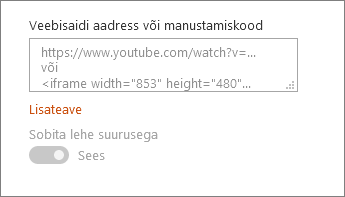
Märkused:
-
Kui atribuudipaani ei näe, klõpsake veebiosa vasakus

-
Sisu lingid töötavad ainult nende veebisaitide jaoks, mis pakuvad kindlat teenust sisu manustamiseks linkide abil. Kui link ei tööta sisu puhul, mida soovite manustada, proovige selle asemel kasutada manustamiskoodi.
Sisu kuvamine manustamiskoodi abil
Manustamiskood on veebisaidi konkreetsete juhiste loend, mis kirjeldavad, kuidas seda sisu teisel lehel kuvada. Paljud saidid pakuvad kopeerimiseks ja kleepimiseks nende lehtedele manustamiskoode. Tavaliselt kuvatakse nupp Manusta kood või</>. See avab tekstivälja, kus on mõni kood.
Näiteks klõpsake vimeos oleva video jaoks nuppu Anna ühiskasutusse, et kuvada manustamiskood ühiskasutusdialoogis.
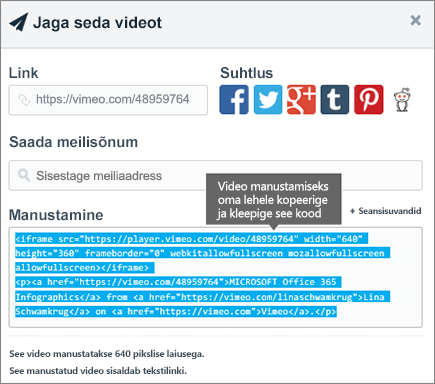
Manustamiskoodi kasutamiseks tehke järgmist.
-
Kopeerige soovitud sisu manustamiskood (kui see on saadaval). Selleks avage sait, mille sisu soovite manustada. Tavaliselt kuvatakse sisu läheduses nupp Anna ühiskasutusse või nupp Manusta kood või </>. See avab tekstivälja, kus on mõni kood, mis sarnaneb ülaltoodud Vimeo saidi pildiga.
-
Kui teil pole veel lehel manustamisveebiosa, klõpsake

-
Kleepige parempoolsel atribuudipaanil manustamiskood väljale Veebisaidi aadress või manustamiskood.
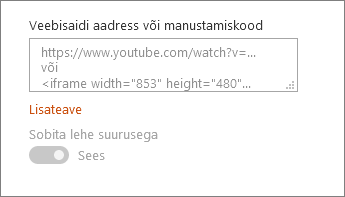
Märkused:
-
Kui atribuudipaani ei näe, klõpsake veebiosa vasakus

Dünaamilise sisu kuvamine mõne muu veebiosaga ühenduse loomise abil
Veebiosa Manustamine abil saate sisestada muutujaid kasutavad lingid või manustamiskoodi, mis võimaldab kuvada mitmesuguseid üksusi olenevalt sellest, mida lehevaatur valib. Näiteks saate kuvada pildi selle põhjal, mida kasutaja pildi URL-ide loendist valib.
Lisateavet ja näiteid leiate teemast Kuva video, pilt või asukoht selle põhjal, mida kasutaja loendi veebiosas valib (veebiosa manustamine loendi veebiosaga).
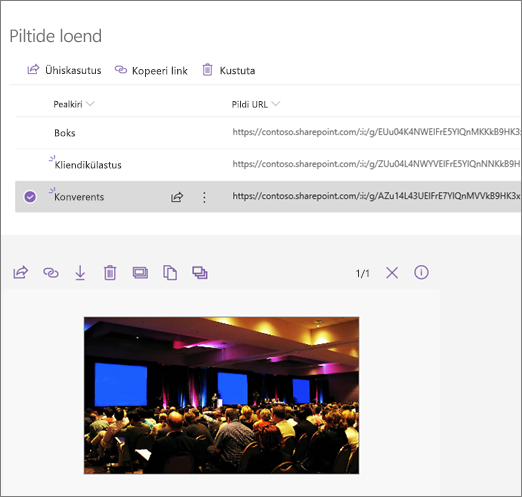
Tõrkeotsing
Siin on kõige levinumad põhjused, miks manustamine ei pruugi töötada.
-
Manustamiskood peab olema iframe-põhine (see tähendab, et alustage ja lõpege <iframe'i> siltidega). Embed code that uses <script> tags not supported.
-
Manustatud on ainult turvalised veebisaidid. Veenduge, et veebisaidi URL algaks HTTPS-iga.
-
Kõik veebisaidid ei luba nende lehti manustada, seega ei pruugi te neid manustada isegi siis, kui need on turvalised ja kasutavad iframe-põhist manustamiskoodi. Kui teil on probleeme, uurige veebisaidilt, kas need lubavad manustada.
-
Saidikogumi administraatorid saavad määrata, kas kasutajad saavad manustada välisveebisaitide sisu. Kui kaasautorid ei luba sisu manustada, võidakse kuvada tõrketeade" "Selle veebisaidi sisu manustamine pole lubatud". Lugege oma administraatorit ja/või spikri artiklit Luba või piira sisu manustamine SharePoint lehtedele.
Kas teil on funktsioonisoov?
Kui soovite manustada ebaturvalise veebisaidi sisu või kasutada erinevaid manustamismeetodeid või kui teil on muid soovitusi või tagasisidet, andke meile sellest teada. Me kuulame.










